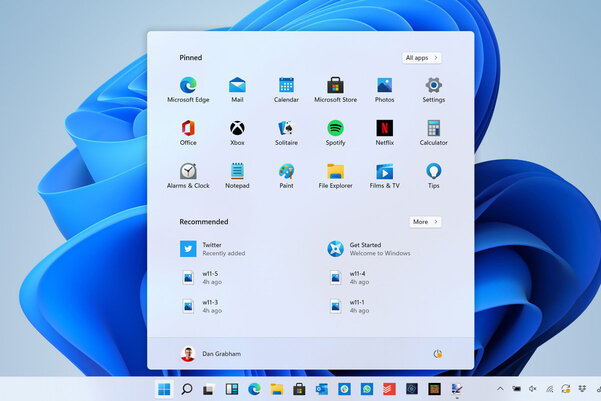Hai appena scoperto la sezione di Internet casa dedicata al sistema operativo Windows! Qui potrai trovare innumerevoli guide dedicate a cosa fare se Windows 7 non si avvia, quali sono le opzioni possibili se Windows non si aggiorna, dove trovare il pannello di controllo su Windows 10, come velocizzare Windows 7 e molto altro ancora. Dopo avervi parlato di come installare Windows con VirtualBox, oggi cambiamo argomento.
Menu di navigazione dell'articolo
- Come muoversi su Windows 10 per capire quale versione di Java abbiamo installato
- Perché è importante avere Java aggiornato su Windows 10?
- Come eliminare la richiesta di aggiornamento Java su Windows 10?
- Velocizzare l’avvio di Windows 10
- Esistono dei software di terze parti che mi permettono di ottimizzare Windows 10?
- Quali sono gli acquisti hardware che posso fare per velocizzare il mio PC?
- Passare a Windows 11?
- FAQ
In questa guida troverai la risposta alle tue domande e tornerai ad avere un PC performante con un software aggiornato e molte altre utility. Benvenuti in un nuovo articolo. Dopo avervi proposto una guida su come registrare lo schermo del PC, oggi passiamo ad altro.
Java è un linguaggio di programmazione molto popolare e diffuso con il quale poter creare piattaforme di macchie virtuali collegate tra loro sia PC che dispositivi mobili. È spesso preinstallato in alcuni pacchetti di software, ma bisogna ricordarsi di effettuare gli aggiornamenti periodici per mantenere il software in efficienza e sempre compatibile con le versioni correnti.
Come muoversi su Windows 10 per capire quale versione di Java abbiamo installato
Come detto per l'aggiornamento di Flash Player, per capire se sul PC è installato Java e sono presenti o segnalati dei nuovi aggiornamenti su Windows 10 occorre recarsi sul Pannello di Controllo accedendovi tramite il tasto “Start” (indicato con la bandierina del logo di Windows sia sulla barra delle applicazioni sia premendo il tasto della tastiera con lo stesso simbolo (il logo di Windows). Quando si apre la finestra di Start, digitare sul campo di ricerca la parola “Java”. Se compare tra i risultati di ricerca interni al PC, cliccare sull’icona del programma. Si apre la finestra di dialogo di Java e dal suo pannello di controllo selezionare la voce “Aggiorna” e “Aggiorna ora” (in basso). Il sistema impiegherà qualche minuto per controllare la presenza di nuove versioni online. Ovviamente l’aggiornamento Java su Windows 10 deve svolgersi con la connessione internet attiva.
Se al termine della ricerca non risultano nuove versioni e nuovi aggiornamenti significa che il PC è già aggiornato all’ultima versione e il messaggio che compare sullo schermo è: «Su questo sistema è già installata la piattaforma Java più redente». Si clicca su OK per confermare la presa visione del risultato e chiudere.
Se, invece, il messaggio riporta che esiste un aggiornamento disponibile procedere cliccando sul tasto OK: Se nelle impostazioni di default, è stato settato l’aggiornamento automatico, nel momento in cui il sistema rileva la presenza di un aggiornamento disponibile questo lo effettuerà automaticamente. O meglio, effettuerà il download del punto esecutivo più recente valido per il sistema in uso (.exe) e dopo il download si può procedere al completamente dell’installazione premendo consecutivamente i tasti Installa > Ok > “Aggiorna”. Attendere il completamento dell’operazione e premere “Chiudi” per chiudere la procedura.
Ecco effettuato l’aggiornamento Java su Windows 10! Per conoscere quale versione è installata sul PC, è sufficiente entrare nel pannello di controllo di Java, alla voce “General” premere su “Informazioni su” e dalla finestra a margine che si apre si trovano tutte le informazioni relative alla versione del software installato. Questo metodo vale per conoscere di ogni singolo software o programma installato la versione in uso.
Sei stanco di Windows 10 e vuoi tornare al tuo sistema operativo precedente? Scopri la guida completa per disinstallare Windows 10 in modo semplice e sicuro. Approfondisci l'argomento nell'articolo dedicato: Disinstalla Windows 10.
Come rimuovere le versioni precedenti o obsolete di Java

Non sempre l’aggiornamento sovrascrive o cancella la versione precedente del software installato, per cui dopo l’aggiornamento è consigliabile effettuare un controllo è una sorta di “bonifica” del PC dalle versioni precedenti che tra l’latro – potrebbero crashare con quella appena aggiornata.
Per verificare le versioni precedenti presenti sul PC e rimuoverle bisogna collegarsi al sito ufficiale di Java tramite il browser “Explorer” – l’unico che ancora supporta Java – e accettare la policy dei cookies e le condizioni e i termini di utilizzo senza i quali non è possibile continuare a procedere.
Dopo aver dato tutti i consensi, nella finestra che si apre, selezionare il tasto “Consenti” e “Esegui” e attendere qualche secondo il risultato del controllo delle versioni Java installate. Se il sistema rileva una o più versioni vecchie di Java, si selezionano e si clicca su “Disinstalla le versioni selezionate” > Continua la disinstallazione > “Sì” per eliminarle tutte.
Se, invece, al termine del controllo non sono rilevate versioni obsolete di Java, sullo schermo compare il messaggio “Congratulazioni, La versione di Java installata è quella consigliata” con una spunta verde.
Tuttavia, prima di procedere alla pulizia e disinstallazione delle versioni precedenti di Java, verificare che non siano più necessarie. Infatti, alcuni siti soprattutto quelli ministeriali o dell’Agenzia delle Entrate richiedono l’uso di versioni più vecchie di Java per funzionare, quindi prima di eliminarle è bene valutare se alcune applicazioni in esecuzione sul PC sono ancora utili.
Perché è importante avere Java aggiornato su Windows 10?
Java, come molte altre piattaforme software, riceve periodicamente aggiornamenti che possono portare miglioramenti in termini di funzionalità, prestazioni e sicurezza. Ecco alcune ragioni per cui è importante mantenere Java aggiornato su Windows:
- Sicurezza: La ragione principale per aggiornare Java è la sicurezza. Gli aggiornamenti frequenti di Java includono patch di sicurezza che risolvono vulnerabilità identificate che potrebbero essere sfruttate da malintenzionati. L'utilizzo di una versione obsoleta di Java può esporre il tuo sistema a rischi inutili, come malware, ransomware e altre minacce informatiche.
- Compatibilità: Nuove versioni di applicazioni e siti web possono richiedere le ultime versioni di Java per funzionare correttamente. Mantenendo Java aggiornato, ti assicuri che qualsiasi applicazione o sito web che sfrutta Java funzioni come previsto e senza problemi.
- Prestazioni: Oltre ai miglioramenti della sicurezza, gli aggiornamenti possono anche apportare miglioramenti alle prestazioni. Questi miglioramenti possono rendere le applicazioni Java più veloci, efficienti e stabili.
- Caratteristiche aggiuntive e miglioramenti: Con ogni nuova versione, ci possono essere nuove funzionalità o miglioramenti alle funzionalità esistenti. Aggiornando Java, avrai accesso a queste nuove funzionalità e potrai sfruttare al meglio la piattaforma.
- Correzione di bug: Oltre alle vulnerabilità di sicurezza, gli aggiornamenti possono risolvere bug o problemi presenti nelle versioni precedenti di Java. Questi bug potrebbero causare problemi come crash dell'applicazione, comportamenti inaspettati o problemi di stabilità.
- Standardizzazione: Se si gestisce un ambiente di lavoro o un'infrastruttura IT, mantenere Java (e altri software) aggiornato su tutti i sistemi può aiutare a standardizzare le versioni e semplificare il supporto, la manutenzione e il troubleshooting.
In sintesi, mantenere Java aggiornato su Windows è essenziale per la sicurezza, la compatibilità, le prestazioni e la funzionalità generali del tuo sistema. È una pratica consigliata controllare regolarmente gli aggiornamenti e installarli quando disponibili per garantire un'esperienza informatica sicura e ottimale.
Come eliminare la richiesta di aggiornamento Java su Windows 10?

Esistono due modi per eliminare la richiesta di aggiornamento Java su Windows:
Disabilitare la notifica automatica di aggiornamenti
Per disabilitare la notifica automatica di aggiornamenti, segui questi passaggi:
- Apri il Pannello di controllo.
- Fai clic su Programmi e funzionalità.
- Fai clic su Java.
- Fai clic su Avanzate.
- Deseleziona la casella di controllo automatico
- Fai clic su Applica.
- Fai clic su OK.
Dopo aver seguito questi passaggi, non riceverai più notifiche di aggiornamenti Java. Tuttavia, è importante notare che è sempre consigliabile installare gli aggiornamenti Java più recenti per motivi di sicurezza.
Velocizzare l’avvio di Windows 10
Uno dei problemi più ricorrenti è quando ci si accorge che tra l’accensione e l’effettiva operatività del sistema trascorre troppo tempo. Le cause di un Windows 10 lentissimo all’avvio possono essere varie. La prima cosa da fare è disattivare quei programmi zavorra o superflui che effettivamente rallentano l’intero sistema sia all’avvio che in lavorazione.
Durante l’installazione, il sistema configura in automatico alcuni software che sono indubbiamente utili come i software di gestione delle schede video o degli antivirus, ma che a lungo andare appesantiscono e rendono Windows 10 lento. Esiste la possibilità di disattivare manualmente alcuni di questi prodotti per accelerare l’avvio e riavviarli in qualsiasi momento.
Per disattivare un software che rende Windows 10 lentissimo occorre andare sulla schermata “Gestione attività” di Windows 10 – attraverso il percorso veloce utilizzando la combinazione di tasti “CTRL + Shift + Esc” < selezionare la voce “Più dettagli” e infine su Scheda “Avvio” < individuare e selezionare uno per volta i programmi che non si utilizzano effettivamente < cliccare con il tasto deste del mouse/touchpad sui nomi dei programmi scelti e selezionare la voce “Disabilita” che compare nel menu a tendina. I programmi selezionati non si avvieranno insieme all’avvio di Windows, accelerandone così il caricamento. È importante non disattivare i software proprio relativi alle componenti del sistema operativo e necessari all’accensione come quelli sulla sicurezza e per il funzionamento delle parti hardware (schede audio, video e così via).
Altre modalità per accelerare la partenza di un Windows 10 lentissimo sono:
- La funzione di avvio rapido o fast boot: è una modalità che permette di “congelare” il PC in stand by e al primo riavvio, il PC ha già tutti i software caricati e attivi e avvia rapidamente le sue funzioni richiamando la memoria RAM, senza ripartire sempre da “zero”. La funzione di avvio rapido è attiva per impostazione predefinita dopo diverso tipo di inattività del PC. Se la funzione è stata disattivata involontariamente, la si può ripristinare seguendo questi passaggi: < da Start (barra degli strumenti di avvio o tasto con il logo della bandierina di Windows) < Impostazioni < Sistema < selezionare la voce “alimentazione e sospensione” < “impostazioni di risparmio di energia aggiuntive < cliccare su “Specificare cosa avviene quando si chiude il coperchio < verificare che sia attiva la spunta accanto alla voce “Attiva avvio rapido (Scelta consigliata), se così non fosse per attivarla cliccare su < “Modifica le impostazioni attualmente non disponibili” < spuntare la casella “Attiva avvio rapido” < fare “click” su “Salva cambiamenti” per applicare la modifica. In questo modo l’avvio di un Windows lento sarà notevolmente migliorato.
- Impostazione del PIN di accesso: un altro trucchetto per velocizzare l’avvio di un Windows 10 lento è l’uso di un PIN a 4 cifre al posto della password di amministratore. Per attivarlo occorre accedere alle impostazioni dal pulsante “Start” < “impostazioni” < Account < Opzioni di Accesso < selezionare la voce “PIN di Windows Hello” < “Configura”, seguire la procedura a schermo per la creazione del nuovo PIN da 4 cifre. Alla successiva ripartenza utilizzare il nuovo PIN e si noterà una velocizzazione del caricamento e dell’avvio di Windows 10.
- Scansione antivirus e malware: a volte Windows 10 lentissimo all’avvio può essere dovuto alla presenza di un software malevolo o malware. Per individuarli, Windows 10 è dotato di un antivirus interno molto efficace “Microsoft Defender”. Per individuare la presenza di un malware o di un software potenzialmente pericoloso che rallenta il sistema occorre avviare una scansione approfondita del sistema. Per avviare l’antivirus occorre < selezionare l’icona dello “Scudo” che compare nella barra degli strumenti in basso vicino alle icone dell’orologio e data < entrare in “Centro sicurezza” < cliccare su “Protezione da virus e minacce < “Opzioni di analisi” < spuntare la casella a fianco alla voce “Analisi di Microsoft Defender Offline” < cliccare su “Avvia analisi”.
Questa scansione permette di scaricare le definizioni aggiornate delle minacce, in seguito, il PC viene riavviato automaticamente in ambiente sicuro effettuando l’analisi dei file a caccia di eventuali file pericolosi, malware e virus. La scansione approfondita potrebbe richiedere diverse ore in base alla grandezza dell’hard disk del PC, dei contenuti e delle prestazioni. Al termine, viene mostrato il risultato della scansione e in presenza di minacce individuate si può optare per le azioni da intraprendere come la “quarantena” o “eliminare” la minaccia rilevata. Se anche dopo la scansione antivirus di Microsoft Defender, si percepisce ancora Windows 10 lentissimo, è il caso di effettuare un’altra scansione antivirus approfondita, ma con un software esterno sviluppato da terze parti.
Velocizzare al massimo Windows 10 lentissimo
Oltre a effettuare tutti i passaggi suggeriti nel paragrafo precedente, si possono applicare altri accorgimenti per potenziare al massimo e velocizzare un Windows 10 lentissimo. A partire dal non installare i cosiddetti “booster” o software all-in-one che si propongono di migliorare le prestazioni e la velocità del PC, ma che in realtà hanno l’effetto contrario perché si collocano nella memoria, sono costantemente attivi per monitorare l’utilizzo delle risorse del computer e quindi sostanzialmente occupano altro spazio anche loro.
Un altro escamotage utile per rendere veloce un Windows 10 lentissimo è la disattivazione degli effetti grafici come animazioni, transizioni, trasparenze. L’estetica sarà penalizzata, ma le funzioni del PC migliorano molto e si guadagnano MB di RAM.
E ancora, si suggerisce di preferire software leggeri come per esempio prediligere il browser Microsoft Edge di sistema a Chrome; utilizzare lettori di file .pdf meno “impegnativi” di Adobe Reader e così anche i lettori di file video, foto e multimediali.
La regolare pulizia del disco è una buona abitudine per velocizzare il sistema operativo di Windows 10 lentissimo, eliminando i file temporanei, nonché passare all’aggiornamento di un sistema operativo più efficiente o successivo a windows 10.
Esistono dei software di terze parti che mi permettono di ottimizzare Windows 10?
Sì, esistono numerosi software di terze parti progettati per ottimizzare e migliorare le prestazioni di Windows 10. Questi programmi possono offrire una serie di funzionalità, tra cui pulizia del registro, deframmentazione del disco, gestione degli avvii automatici e molto altro. Ecco alcuni software popolari e ampiamente riconosciuti per l'ottimizzazione di Windows 10:
- CCleaner: Uno dei software di pulizia più popolari, CCleaner offre strumenti per pulire file temporanei, cache del browser, cookie e altre tracce lasciate dall'uso del computer. Ha anche un pulitore di registro e una funzione di disinstallazione.
- Advanced SystemCare: Fornisce una suite di strumenti per pulire, ottimizzare e proteggere il tuo PC. Offre anche funzionalità come protezione della privacy e ottimizzatore di avvio.
- Auslogics BoostSpeed: Questo software offre una serie di strumenti per pulire i file spazzatura, deframmentare i dischi, ottimizzare la connessione internet e gestire le applicazioni all'avvio.
- Glary Utilities: Un altro pacchetto tutto-in-uno che offre strumenti per pulire il disco, ottimizzare la memoria, gestire gli avvii e molto altro.
- O&O ShutUp10: Mentre non è strettamente un software di ottimizzazione, questo strumento consente agli utenti di avere un controllo più stretto sulle impostazioni di privacy di Windows 10, disabilitando funzioni e servizi specifici che potrebbero inviare dati a Microsoft.
- Wise Care 365: Una suite di ottimizzazione che include pulitori di registro e disco, ottimizzatori di sistema e altri strumenti per migliorare le prestazioni del PC.
- CleanMyPC: Focalizzato sulla pulizia di file spazzatura, cache e log, CleanMyPC offre anche un gestore di estensioni per i browser e un disinstallatore migliorato.
Prima di installare e utilizzare questi o altri software di ottimizzazione, ci sono alcune precauzioni da tenere a mente:
- Backup: Sempre fare un backup dei dati importanti prima di utilizzare qualsiasi strumento di ottimizzazione.
- Recensioni e reputazione: Assicurarsi che il software provenga da una fonte affidabile e abbia recensioni positive da fonti rispettabili.
- Attenzione alle "promesse": Molti software promettono "aumenti di velocità miracolosi", ma in realtà, la maggior parte delle ottimizzazioni avrà solo effetti marginali sulle prestazioni complessive.
- Evita l'over-ottimizzazione: L'uso eccessivo di strumenti di ottimizzazione può talvolta avere l'effetto opposto, rendendo il sistema più instabile o creando problemi.
- Permessi e autorizzazioni: Alcuni software di ottimizzazione possono richiedere ampi permessi per funzionare. Assicurarsi di comprendere quali autorizzazioni stai concedendo e perché sono necessarie.
Infine, per molti utenti, le migliori "ottimizzazioni" possono essere realizzate attraverso pratiche di base come mantenere il software aggiornato, evitare software inutili o dannosi e avere buone pratiche di sicurezza.
Quali sono gli acquisti hardware che posso fare per velocizzare il mio PC?

Ci sono diversi acquisti hardware che puoi fare per velocizzare il tuo PC. I più importanti sono:
- Un SSD: Un SSD è un disco rigido a stato solido che è molto più veloce di un disco rigido tradizionale. Sostituire il disco rigido esistente con un SSD può avere un impatto significativo sulle prestazioni del PC, in particolare sull'avvio e l'apertura di file e programmi.
- Più RAM: La RAM è la memoria a breve termine del PC. Più RAM hai, più programmi puoi eseguire contemporaneamente senza rallentamenti. Se il tuo PC ha meno di 8 GB di RAM, è una buona idea aggiungere più RAM.
- Una scheda grafica più potente: Se utilizzi il PC per giocare o per attività che richiedono un'elevata potenza grafica, come l'editing video o la grafica 3D, puoi considerare l'acquisto di una scheda grafica più potente.
- Un processore più veloce: Il processore è il cervello del PC. Un processore più veloce può migliorare le prestazioni in generale, ma può essere costoso.
Ecco alcuni consigli per scegliere l'hardware giusto per velocizzare il tuo PC:
- Considera le tue esigenze: Pensa a cosa usi il tuo PC per determinare quali componenti sono più importanti per te. Se utilizzi il PC principalmente per attività di base, come la navigazione web e la scrittura di documenti, non hai bisogno di hardware di fascia alta.
- Ricerca i prezzi: Fai una ricerca online per confrontare i prezzi degli diversi componenti. Puoi risparmiare denaro acquistando componenti da rivenditori online.
- Leggi le recensioni: Leggi le recensioni degli utenti per assicurarti di acquistare componenti di qualità.
Se non sei sicuro di quali componenti acquistare, puoi contattare un tecnico informatico per un consiglio.
Ti ricordiamo che oggi esistono dei modi alternativi per risparmiare spazio sul tuo PC. Ne abbiamo parlato ampiamente nell’articolo relativo ad Amazon Cloud Drive. Dagli un’occhiata per approfondire.
Passare a Windows 11?
Windows è uno dei sistemi operativi più utilizzati globalmente, famoso per la sua interfaccia intuitiva e per l'ampio assortimento di applicazioni compatibili. Con il recente lancio di Windows 11, Microsoft ha introdotto una serie di nuove funzionalità e miglioramenti. Tuttavia, per coloro che utilizzano ancora Windows 10, la domanda cruciale potrebbe essere "come aggiornare Windows 11?".
Per procedere con l'upgrade a Windows 11, bisogna compiere alcune procedure facili e assicurarsi che il dispositivo in uso rispetti gli standard minimi richiesti per l'installazione di questa versione aggiornata.
FAQ
Perché il mio Windows 10 è così lento?
Windows 10 potrebbe diventare lento nel corso del tempo per diverse ragioni. Alcuni dei motivi più comuni includono l'accumulo di file temporanei, l'installazione di troppi programmi in background, la presenza di malware o virus, un disco rigido o SSD insufficientemente spazio, e aggiornamenti di sistema mancati. Inoltre, le prestazioni del computer possono essere influenzate da hardware obsoleti o insufficienti. Identificare la causa principale della lentezza è il primo passo per risolvere il problema.
Come posso velocizzare Windows 10?
Per velocizzare Windows 10, ci sono diverse azioni che puoi intraprendere. Ecco alcune soluzioni:
- Elimina file e programmi non necessari: Rimuovi i file temporanei, i programmi inutilizzati e i file di sistema obsoleti utilizzando lo Strumento di Pulizia Disco.
- Disabilita i programmi in esecuzione automatica: Riduci il numero di programmi che si avviano automaticamente con Windows. Apri il Task Manager (Ctrl + Shift + Esc), vai alla scheda "Avvio" e disabilita i programmi non essenziali.
- Aggiorna il sistema: Assicurati di avere gli ultimi aggiornamenti di Windows installati, poiché questi possono includere patch di sicurezza e miglioramenti delle prestazioni.
- Controlla la presenza di malware: Esegui una scansione completa del sistema con un software antivirus affidabile per verificare la presenza di malware o virus.
- Libera spazio su disco: Assicurati di avere spazio sufficiente sul disco rigido o SSD. Rimuovi i file non necessari o sposta i dati su un'unità esterna.
- Utilizza un SSD: Se il tuo computer è dotato di un disco rigido tradizionale, considera l'aggiornamento a un SSD. Gli SSD sono significativamente più veloci e possono migliorare drasticamente le prestazioni.
Cosa posso fare per ottimizzare le prestazioni di Windows 10?
Per ottimizzare le prestazioni di Windows 10, puoi seguire questi suggerimenti:
- Deframmenta il disco: Se stai utilizzando un disco rigido tradizionale, esegui la deframmentazione periodicamente per organizzare i dati in modo più efficiente.
- Abilita ReadyBoost: Se hai una chiavetta USB veloce, puoi utilizzarla per migliorare le prestazioni del sistema abilitando la funzione ReadyBoost.
- Imposta le opzioni di alimentazione: Vai nelle impostazioni di alimentazione e seleziona una modalità che ottimizzi le prestazioni anziché risparmiare energia.
- Disabilita gli effetti visivi: Riduci gli effetti visivi e le animazioni per alleggerire il carico sul processore e sulla scheda grafica.
- Aggiungi più RAM: Se il tuo computer supporta l'aggiunta di RAM, considera l'opzione di un aggiornamento per gestire più agevolmente le applicazioni.
- Controlla i driver: Assicurati di avere i driver più recenti per l'hardware del tuo computer, come la scheda grafica e la scheda madre.
- Utilizza il Gestore attività: Monitora le risorse del sistema utilizzando il Gestore attività (Ctrl + Shift + Esc) per identificare i processi che potrebbero rallentare il sistema.
Seguendo questi consigli e affrontando le cause principali della lentezza, dovresti essere in grado di velocizzare Windows 10 e migliorare l'esperienza complessiva del tuo computer.
Come si aggiorna Java su Windows 10?
Gli aggiornamenti disponibili per un software su Windows si possono effettuare manualmente in qualsiasi momento cliccando su “Aggiorna adesso” dalla scheda di aggiornamento nel Pannello di controllo del programma Java quando lo si apre. Oppure si può impostare l’aggiornamento automatico. Gli aggiornamenti richiedono la connessione Internet.
Come si fa a sapere se Java è aggiornato?
I passaggi da eseguire sono: aprire menu “Start” di Windows > fare clic su “Programmi” > individuare nella lista dei software installati Java > cliccare su “Informazioni” per visualizzare la versione Java installata sul PC
A cosa serve aggiornare Java?
L’aggiornamento di Java – le cui patch ricevono un upgrade in media ogni tre mesi – è importante perché ci sono i miglioramenti e le evoluzioni delle versioni in uso e la risoluzione dei bachi precedenti. L’aggiornamento serve, infatti, a migliorare le prestazioni e garantire stabilità e sicurezza alle applicazioni Java eseguite sul PC.
Dove si trova Java su Windows 10?
Dal tasto “Start” cliccare con il tasto destro del mouse > scegliere “pannello di controllo” > Programmi > scorrere la lista dei programmi installati fino a Java > cliccare sull’icona di Java per aprire il programma.
Come si installa l’ultima versione di Java?
Controllare dal pannello di controllo di Java quale è la versione in uso >Visualizza impostazioni Java Runtime Environment > Controllare la versione abilitata. Per verificare se è l’ultima versione disponibile e idonea al PC in uso, effettuare un aggiornamento collegandosi alla pagina web ufficiale di Java. Al termine del check di aggiornamento, il sistema stesso rileverà se è presente una nuova versione da aggiornare o se il sistema è già aggiornato.
Se invece hai deciso di abbandonare il sistema Microsoft, abbiamo preparato per te una guida su come Disinstallare Windows 10.
Per rimanere con noi ti consigliamo la lettura del nostro articolo dedicato alla Virtualizzazione di Windows tramite Virtual box.